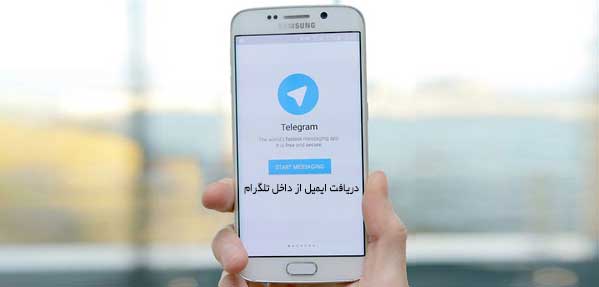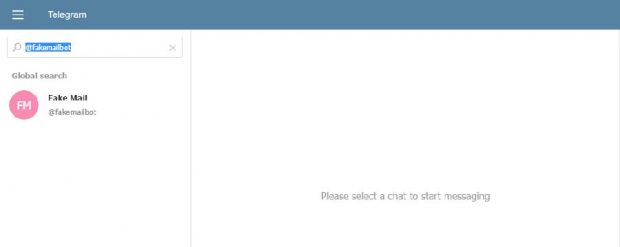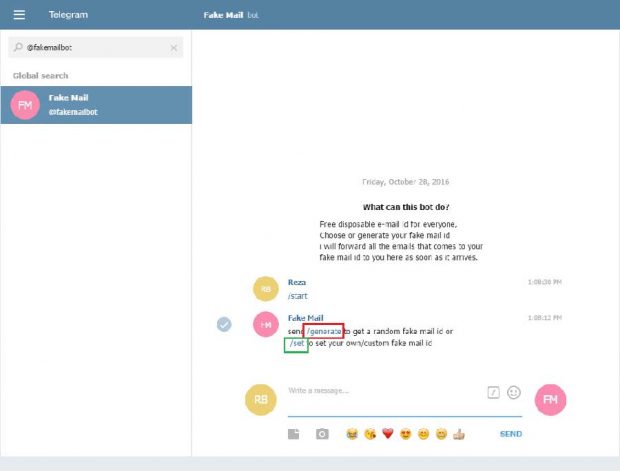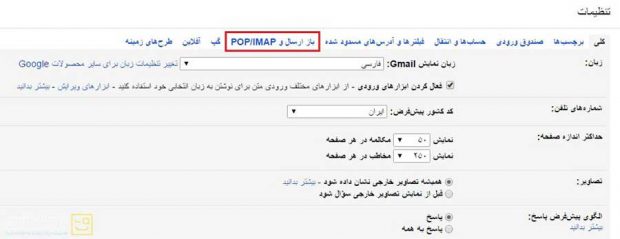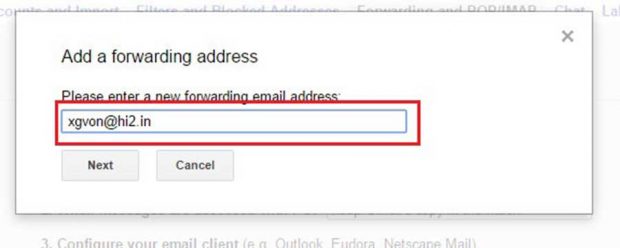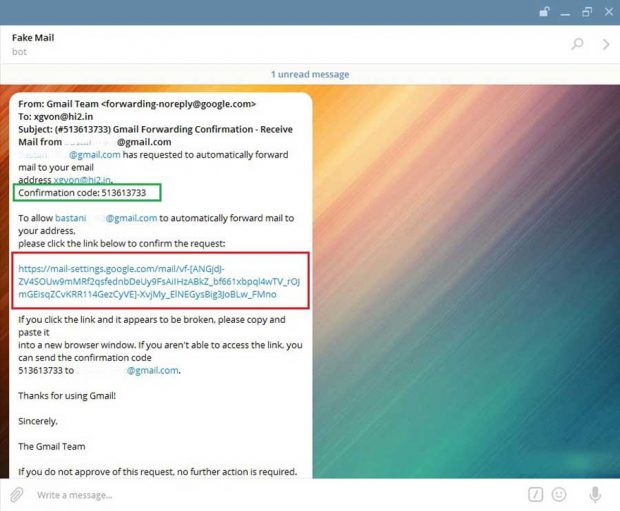دریافت ایمیل با نرم افزار پیام رسان تلگرام ترفندی است که پس از یادگیری آن دیگر نیازی نیست تا برای مشاهده و یا چک کردن ایمیل های خود وارد سایت های اصلی شوید . همانطور که می دانید نرم افزار های مختلفی برای مدیریت ایمیل ها وجود دارد اما دریافت همه ایمیل ها از طریق نرم افزار تلگرام کار را بسیار راحت تر خواهد کرد . برای مشاهده توضیحات بیشتر در ادامه با میهن پست همراه باشید .
اگر شما هم مانند بسیاری از افراد برای کارهای مختلف خود مجبورید ایمیل های مختلفی بسازید و چک کردن همه آنها شما را به دردسر انداخته تنها کافیست این ترفند جدید را بکار گیرید تا تمام ایمیل های خود را در داخل نرم افزار تلگرام دریافت کنید .
دریافت ایمیل با این روش مزیت دیگری هم دارد و آن اینکه از ایمیل های تبلیغاتی مزاحم هم خلاص خواهید شد . در این روش ما از دو ربات تلگرامی استفاده خواهیم کرد که هر دو بصورت رسمی و کاملا امن توسط خود شرکت تلگرام معرفی شده است .
رات Telegram Email و ربات Fake Mail هر دو پتانسیل اجرای این ترفند را دارند؛ اما با توجه به بررسیهای میدانی، ربات Fake Mail کارکرد بهتری در اجرای این ترفند دارد و توصیه میکنیم فرآیند آموزش ترفند را از طریق این ربات پیگیری کنید (هر چند ربات Telegram Email قابلیتهای بسیاری از جمله ارسال ایمیل را نیز داراست و بدین لحاظ بر Fake Mail برتری دارد؛ اما با قابلیت Auto Forward مشکل دارد و متن پیغامهای Forwardشده را به درستی نمایش نمیدهد).
ابتدا با استفاده از لینک https://telegram.me/fakemailbot وارد این ربات تلگرامی شوید و با ارسال کلمه start/ کار با ربات را شروع کنید .
حالا باید برای ایمیل خود در این ربات یک نام کاربری انتخاب کنید . اما چون تعداد کاربران این ربات بسیار بالاست ممکن است نام مورد نظر شما قبلا در این سیستم ثبت شده باشد به همین دلیل می توانید به سادگی با گزینه generate یک نام کاربری برای خود بسازید .
در این مرحله ربات به شما یک آدرس خواهد داد که آدرس مذکور با عبارت hi2.in پایان می پذیرد. این آدرس مختص به شماست و تمام ایمیل هایی که به این آدرس ارسال شوند فوراً در حساب تلگرام شما نمایش داده خواهند شد. آدرسی که ربات به شما اختصاص داده است را جایی یادداشت کنید چون در مراحل بعدی لازم است از آن استفاده کنید. این آدرس تحت چنین قالبی خواهد بود:okmnji@hi2.in
حالا دیگر کار شما در تلگرام تمام شده . برای ادامه مراحل باید به ایمیل اصلی خود بروید و با استفاده از قابلیت بازارسال خودکار (Auto Forward) تمام ایمیلهای خود (یا آن ایمیلهایی که مایلید در حساب تلگرام نمایش داده شوند) را به این آدرس به طور خودکار Forward کنید. تمامی ایمیلهای فورواردشده در تلگرامتان نمایان میشود. همچنین هر ایمیلی که به آدرس ایمیل جدیدتان ارسال گردد
بدین منظور به ایمیل اصلی خود بروید و در بخش تنظیمات به دنبال عبارتی تحت عنوان Auto Forward یا مشابه آن بگردید و مراحل را طی کنید. طبعاً نحوه انجام این کار در هر کدام از سرویس های ایمیل متفاوت است به عنوان نمونه در ادامه نحوه اتصال سرویس Gmail به این ربات را شرح خواهیم داد ابتدا در صفحهی اصلی بر روی عبارت تنظیمات (Settings) کلیک کنید.
بر روی قسمت باز ارسال و POP/IMAP (یا به انگلیسی Forwarding and POP/IMAP) کلیک کنید.
در صورتی که تاکنون از باز ارسال استفاده نکرده باشید صفحهای مانند زیر نمایان خواهد شد که تنها حاوی دکمهی «افزودن باز ارسال» (Add a forwarding address) خواهد بود. بر روی این دکمه کلیک کنید. توجه داشته باشید که در گوگل تنها می توانید برای یک ایمیل خود از این سرویس استفاده کنید .
بعد از کلیک بر روی دکمهی مذکور پنجرهای باز میشود (ترفندستان) که باید آدرس ایمیل Fake خود را در آن وارد کنید. اگر به خاطر داشته باشید در مراحل قبل از شما خواستیم آدرسی که بات به شما میدهد را یادداشت کنید. این آدرس را در این مرحله Paste کنید. گزینهی بعدی (Next) را انتخاب کنید و در صفحهی بعدی نیز ادامه (Proceed) را انتخاب کنید.
بعد از انجام این مرحله برای شما در تلگرام یک پیام به شکل زیر خواهد آمد. در این پیام لینکی وجود دارد که طبیعتاً باید با تأیید آن فرآیند اتصال ایمیل به تلگرام کامل شود و می توانید دریافت ایمیل را در تلگرام داشته باشید. اما متأسفانه این لینک عمدتاً به درستی کار نمی کند. بدین لحاظ لازم است عددی که تحت عنوان Confirmation code در تلگرام ارسال شده است را در Gmail در بخش تأیید صحت (verify) که در تصویر قرمز شده است وارد کنید و دکمهی تأیید صحت (verify) را بزنید.
در پایان در مورد دریافت ایمیل از تلگرام باید گفت که با وجود رسمی بودن این ربات های تلگرامی اگر پیام های مهم و یا ویژه ای دارید بهتر است از این سرویس استفاده نکنید . این سرویس بیشتر برای ایمیل هایی کاربرد دارد که تنها جنبه بازبینی و مشاهده را دارند .